Correction : Erreur de connexion de League of Legends avec Maestro
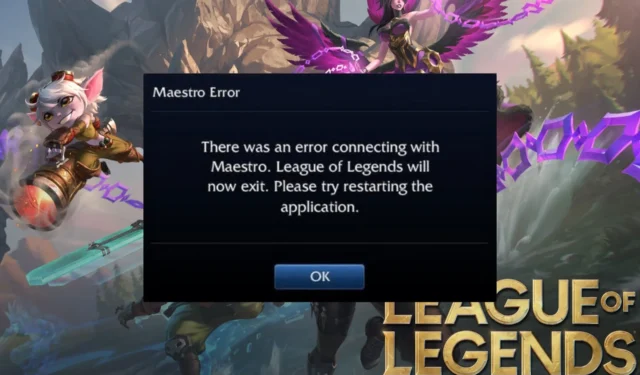
Récemment, de nombreux joueurs ont signalé avoir rencontré un message d’erreur indiquant une erreur League of Legends lors de la connexion avec Maestro. Cela peut se produire en jouant à un jeu ou à un autre moment aléatoire. Cependant, cet article examinera comment résoudre le problème.
Qu’est-ce qui cause l’erreur de connexion avec Maestro sur League of Legends ?
Certains facteurs pouvant causer l’erreur de connexion à Maestro. League of Legends va maintenant quitter. Veuillez essayer de redémarrer l’erreur client :
- Incapacité d’accéder à des fichiers de jeu spécifiques – La première raison probable de cette erreur est que le jeu a du mal à accéder à des fichiers de jeu spécifiques nécessaires à son fonctionnement. Cela peut être dû à un manque d’autorisations d’administrateur, entraînant l’échec.
- Interférence des logiciels de sécurité – L’exécution de nombreux logiciels d’anticorps sur votre ordinateur peut causer des problèmes avec League of Legends car ils peuvent bloquer la connexion entre le jeu et ses serveurs. De plus, les services de pare-feu peuvent interférer avec la connexion du jeu à Maestro.
- Jeu obsolète de League of Legends – Lorsque l’application de jeu est obsolète, elle peut entraver sa fonctionnalité en raison des bogues affectant la version actuelle causant des problèmes de connexion aux serveurs.
Les facteurs énumérés ci-dessus peuvent varier les uns des autres sur différents PC en fonction des circonstances. Néanmoins, vous pouvez résoudre le problème en suivant les étapes décrites dans la section suivante.
Comment puis-je corriger l’erreur League of Legends lors de la connexion avec Maestro ?
- Redémarrez votre PC – Redémarrer le PC est le moyen le plus rapide de résoudre les problèmes sous-jacents affectant ses performances, et il actualise son système pour aider le jeu à fonctionner correctement.
- Relancez le jeu League of Legends – Cela rechargera le jeu et rétablira la connexion entre celui-ci et les fichiers nécessaires sur l’ordinateur.
- Désactivez temporairement les applications de sécurité – Cela empêchera les services de sécurité exécutés sur l’ordinateur d’intercepter vos activités de jeu.
- Réparer le client du jeu – Peu d’utilisateurs ont signalé que la réparation du client du jeu avait aidé, alors assurez-vous de l’essayer.
1. Exécutez le client League of Legends en tant qu’administrateur
- Recherchez l’ icône de l’application League of Legends sur le bureau, cliquez dessus avec le bouton droit de la souris et sélectionnez Propriétés dans le menu déroulant.
- Accédez à l’ onglet Compatibilité et cochez la case de l’option Exécuter ce programme en tant qu’administrateur.
- Maintenant, allez dans l’ onglet Mode de compatibilité , cochez la case Exécuter ce programme en mode de compatibilité, puis choisissez une version de Windows dans la liste déroulante.
- Cliquez sur OK pour enregistrer les modifications.
L’exécution du jeu en tant qu’administrateur résoudra les problèmes d’autorisation l’empêchant d’accéder à ses fichiers et les problèmes de compatibilité à l’origine de l’erreur.
2. Désactiver le contrôle de compte d’utilisateur
- Cliquez avec le bouton gauche sur le bouton Démarrer , tapez Panneau de configuration dans la zone de recherche et ouvrez-le à partir des résultats de la recherche.
- Ensuite, localisez l’ option Comptes d’utilisateurs , puis cliquez sur le bouton Modifier les paramètres de contrôle de compte d’utilisateur.
- Sur le curseur de sécurité qui apparaît sur la page suivante, faites glisser le curseur Jamais vers Notifier, puis cliquez sur OK pour enregistrer la modification.
- Redémarrez le PC et essayez de lancer le jeu pour voir si l’erreur persiste.
De plus, nous vous recommandons de lire notre article sur ce qu’il faut faire si League of Legends continue de planter sur votre PC.
N’hésitez pas à laisser vos suggestions ou questions sur ce guide si vous en avez. Nous aimerions avoir de vos nouvelles dans la section des commentaires.



Laisser un commentaire